MathProf - Spiegelebene - Ebenen - Geraden - Rechner - Berechnen

Fachthema: Spiegelungen mit Ebenen in Koordinaten-Form (3D)
MathProf - Vektorgeometrie - Software für interaktive Mathematik zum Lösen verschiedenster Aufgaben, zur Präsentation wissenschaftlicher Zusammenhänge sowie zur Visualisierung relevanter Sachverhalte mittels Simulationen, 2D- und 3D-Animationen für Schüler, Abiturienten, Studenten, Lehrer, Ingenieure, Wissenschaftler und alle die sich für Mathematik interessieren.

Online-Hilfe
für das Modul zur Durchführung von Spiegelungen mit Ebenen, die durch eine Gleichung in Koordinatenform beschrieben werden.
Hierbei lassen sich unter anderem Spiegelungen einer Ebene an einem Punkt, Spiegelungen einer Ebene an einer Geraden sowie Spiegelungen eines Punktes an einer Ebene durchführen.
Dieses Unterprogramm ermöglicht unter anderem die Durchführung der Analyse der Lagebeziehung zwischen einer auf diese Weise definierten Ebene. Zudem erfolgt das Berechnen und die Darstellung von Ortsvektor (Stützvektor), Richtungsvektor und Normalenvektor der definierten Ebene sowie die Berechnung der Spurpunkte dieser.
Der implementierte 3D-Plotter bietet ein frei bewegbares und drehbares, dreidimensionales Koordinatensystem und ermöglicht die Durchführung interaktiver Analysen bzgl. Sachverhalten und relevanter Zusammenhänge zu diesem Fachthema. Auch die Ausführung verschiedener 3D-Animationen mit Gebilden dieser Art kann veranlasst werden.
Beispiele, welche Aufschluss über die Verwendbarkeit und Funktionalität
dieses Programmmoduls geben, sind eingebunden.

Weitere relevante Seiten zu diesem Programm
Durch die Ausführung eines Klicks auf die nachfolgend gezeigte Schaltfläche gelangen Sie zur Startseite dieser Homepage.

Themen und Stichworte zu diesem Modul:Ebene - Punkt - Koordinatenform - Punkte - Gerade - Spiegelung - Spiegelung - Spiegeln - Spiegelpunkt - Spiegelgerade - Spiegelebene - Gespiegelt - Berechnen - Rechner - Zeichnen - Eigenschaften |
 |  |
Spiegelungen mit Ebenen in Koordinaten-Form (3D)

Modul Spiegelungen mit Ebenen in Koordinaten-Form
Das Unterprogramm [Vektoralgebra] - [Spiegelungen mit Ebenen (3D)] - Spiegelungen mit Ebenen in Koordinaten-Form ermöglicht die Durchführung von Spiegelungen von/an Ebenen in Koordinaten-Form.

Die Anwendungsmöglichkeiten dieses Unterprogramms sind:
- Spiegelung einer Ebene in Koordinatenform an einem Punkt
- Spiegelung eines Punkts an einer Ebene in Koordinatenform
- Spiegelung einer Geraden in Punkt-Richtungs-Form an einer Ebene in Koordinatenform
- Spiegelung einer Geraden in 2-Punkte-Form an einer Ebene in Koordinatenform
- Spiegelung einer Ebene in Koordinatenform an einer Geraden in Punkt-Richtungs-Form
- Spiegelung einer Ebene in Koordinatenform an einer Geraden in 2-Punkte-Form
Mögliche Definitionsformen von Ebenen und Geraden in diesem Unterprogramm sind:
Parameterdarstellung einer Ebene in Punkt-Richtungs-Form:

Parameterdarstellung einer Geraden in Punkt-Richtungs-Form:

Parameterdarstellung einer Geraden in Zwei-Punkte-Form:

Die Bedeutungen der im Programm verwendeten Bezeichungskürzel sind folgende:
| E,E1,E2: | Ebene in 3-Punkte-, Punkt-Richtungs-, Normalen-, sowie Koordinatenform |
| d: | Abstand einer Ebene vom Koordinatenursprung, Abstand einer Geraden vom Koordinatenursprung |
| n,n1,n2: | Normalenvektor einer Ebene |
| Sx,Sy,Sz: | Spurpunkte einer Ebene, bzw. Gerade |
| SP: | Schnittpunkt einer Ebene und einer Gerade, Schnittpunkt zweier Geraden |
| SW: | Schnittwinkel zweier Ebenen, zweier Geraden, einer Geraden und einer Ebene |
| g,g1,g2: | Gerade in 2-Punkte- oder Punkt-Richtungs-Form |
| α,β,γ: | Neigungswinkel einer Geraden bzgl. entspr. Achsen |
| r,r1,r2: | Ortsvektor einer Geraden, oder einer Ebene |
| a,b: | Richtungsvektor einer Geraden, oder einer Ebene (Spannvektor) |
| P,P1,P2,P3: | Punkte |
| λ;μ: | Parameterwerte für Richtungsvektoren einer Geraden, bzw. einer Ebene |
| g-E: | Gerade - Ebene |
| g1-g2: | Gerade 1 - Gerade 2 |
| E1-E2: | Ebene 1 - Ebene 2 |
Um die Spiegelung einer Ebene in Koordinaten-Form an einem Punkt durchführen zu lassen, sollten Sie folgendermaßen vorgehen:
- Wählen Sie Kontrollschalter Automatisch oder Statisch.
- Aktivieren Sie den Kontrollschalter Spiegelung Ebene an Punkt.
- Geben Sie die Koeffizientenwerte der Gleichung der zu spiegelnden Ebene in die hierfür vorgesehenen Felder a, b, c, und d ein.
- Bedienen Sie die Schaltfläche Darstellen und legen Sie die Koordinatenwerte des Punktes P, an welchem die Ebene gespiegelt werden soll, in den zur Verfügung stehenden Eingabefeldern (x,y,z) des Unterformulars fest.
- Klicken Sie auf die im Unterformular zur Verfügung stehende Schaltfläche Darstellen.
Um einen Punkt an einer Ebene spiegeln zu lassen, welche in Koordinaten-Form definiert ist, führen Sie Folgendes aus:
- Wählen Sie Kontrollschalter Automatisch oder Statisch.
- Aktivieren Sie den Kontrollschalter Spiegelung Punkt an Ebene.
- Geben Sie die Koeffizientenwerte der Gleichung der Spiegelebene in die hierfür vorgesehenen Felder a, b, c, und d ein.
- Bedienen Sie die Schaltfläche Darstellen und legen Sie die Koordinatenwerte des zu spiegelnden Punkts P in den zur Verfügung stehenden Eingabefeldern (x,y,z) des Unterformulars fest.
- Klicken Sie auf die im Unterformular zur Verfügung stehende Schaltfläche Darstellen.
Zur Durchführung der Spiegelung einer Geraden in Punkt-Richtungs-Form an einer Ebene, die in Koordinaten-Form definiert ist, führen Sie Folgendes aus:
- Aktivieren Sie Kontrollschalter Automatisch oder Statisch.
- Um eine Gerade in Punkt-Richtungs-Form an einer Ebene in Koordinaten-Form zu spiegeln, aktivieren Sie den Kontrollschalter Spiegelung einer Geraden in P-R-Form an Ebene.
Soll die Spiegelung einer Geraden in 2-Punkte-Form an einer Koordinaten-Form durchgeführt werden, so aktivieren Sie den Kontrollschalter Spiegelung einer Geraden in 2-P-Form an Ebene.
- Geben Sie die Koeffizientenwerte der Gleichung der zu Spiegelebene in die hierfür vorgesehenen Felder a, b, c, und d ein.
- Bedienen Sie die Schaltfläche Darstellen und geben Sie die Koeffizientenwerte, bzw. Punktkoordinaten der Vektoren der zu spiegelnden Gerade in die dafür vorgesehenen Felder im Unterformular ein.
- Klicken Sie auf die im Unterformular zur Verfügung stehende Schaltfläche Darstellen.
Die Durchführung der Spiegelung einer Ebene in Koordinaten-Form an einer Geraden veranlassen Sie wie folgt:
- Aktivieren Sie Kontrollschalter Automatisch oder Statisch.
- Um eine Ebene in Koordinaten-Form an einer Geraden in Punkt-Richtungs-Form zu spiegeln, aktivieren Sie den Kontrollschalter Spiegelung Ebene an Gerade in P-R-Form.
Soll die Spiegelung einer Ebene in Koordinaten-Form an einer Geraden in 2-Punkte-Form durchgeführt werden, so aktivieren Sie den Kontrollschalter Spiegelung Ebene an Gerade in 2-P-Form.
- Geben Sie die Koeffizientenwerte der Gleichung der zu spiegelnden Ebene in die hierfür vorgesehenen Felder a, b, c, und d ein.
- Bedienen Sie die Schaltfläche Darstellen und geben Sie die Koeffizientenwerte, bzw. Punktkoordinaten der Vektoren der Spiegelerade in die dafür vorgesehenen Felder im Unterformular ein.
- Klicken Sie auf die im Unterformular zur Verfügung stehende Schaltfläche Darstellen.
Screenshots

Grafische Darstellung - Beispiel 1

Grafische Darstellung - Beispiel 2

Grafische Darstellung - Beispiel 3
Nachfolgend finden Sie ein Video zu diesem Fachthema, welches Sie durch die Ausführung eines Klicks
auf die nachfolgend gezeigte Grafik abspielen lassen können.
Mathematische Funktionen I - Mathematische Funktionen II - Funktionen in Parameterform - Funktionen in Polarform - Kurvenscharen - Funktionsparameter - Kubische Funktionen - Zahlenfolgen - Interaktiv - Rekursive Zahlenfolgen - Interaktiv - Quadratische Funktionen - Interaktiv - Parabel und Gerade - Interaktiv - Ganzrationale Funktionen - Interaktiv - Gebrochenrationale Funktionen - Interaktiv - Kurvendiskussion - Interaktiv - Ober- und Untersummen - Interaktiv - Integralrechnung - Interaktiv - Hypozykoide - Sinusfunktion und Cosinusfunktion - Fourier-Reihen - Implizite Funktionen - Zweipunkteform einer Gerade - Kreis und Punkt - Interaktiv - Kegelschnitte in achsparalleler Lage - Interaktiv - Rechtwinkliges Dreieck - Interaktiv - Allgemeines Dreieck - Interaktiv - Höhensatz - Eulersche Gerade - Richtungsfelder von Differentialgleichungen - Addition und Subtraktion komplexer Zahlen - Binomialverteilung - Interaktiv - Galton-Brett - Satz des Pythagoras - Bewegungen in der Ebene - Dreieck im Raum - Würfel im Raum - Torus im Raum - Schiefer Kegel - Pyramide - Pyramidenstumpf - Doppelpyramide - Hexaeder - Dodekaeder - Ikosaeder - Abgestumpftes Tetraeder - Abgestumpftes Ikosidodekaeder - Johnson Polyeder - Punkte im Raum - Strecken im Raum - Rotationskörper - Rotation um die X-Achse - Rotationskörper - Parametergleichungen - Rotation um die X-Achse - Rotationskörper - Parametergleichungen - Rotation um die Y-Achse - Flächen im Raum I - Flächen im Raum II - Analyse impliziter Funktionen im Raum - Flächen in Parameterform I - Flächen in Parameterform II - Flächen mit Funktionen in Kugelkoordinaten I - Flächen mit Funktionen in Kugelkoordinaten II - Flächen mit Funktionen in Zylinderkoordinaten - Raumkurven I - Raumkurven II - Raumkurven III - Quadriken - Ellipsoid - Geraden im Raum I - Geraden im Raum II - Ebene durch 3 Punkte - Ebenen im Raum - Kugel und Gerade - Kugel - Ebene - Punkt - Raumgittermodelle
Bei Ausgabe der Darstellung ermöglicht das Programm die Bemessung des Darstellungsbereichs auf eine der folgenden Arten und Weisen:
- Automatisch
- Statisch
- Automatisch:
Wird die Einstellung Automatisch durch die Aktivierung des dafür vorgesehenen Kontrollschalters gewählt, so ermittelt das Programm alle zur vollständigen Darstellung des Gebildes erforderlichen x-, y- und z-Koordinatenwerte automatisch und bemisst den Darstellungsbereich dementsprechend.
- Statisch:
Wird der Kontrollschalter Statisch aktiviert, so verwendet das Programm bei Aufruf der Darstellung den unter Abs. Bereich voreingestellten Darstellungsbereich und beschneidet Gebilde an Stellen, die außerhalb dessen liegen. Diesen Bereich können Sie bei Ausgabe der Darstellung verändern, indem Sie den auf dem Bedienformular zur Verfügung stehenden Rollbalken Bereich positionieren. Der maximal einstellbare Wert entspricht dem Doppelten des unter Abs. Bereich auf dem Hauptformular des Unterprogramms vorgegebenen Werts.
Im Formularbereich Darstellung - Optionen können Sie u.a. durch die Aktivierung bzw. Deaktivierung der entsprechenden Kontrollkästchen folgende Einstellungen vornehmen, die bei Ausgabe der grafischen Darstellung der Zusammenhänge wirksam werden:
- Geradenvektoren: Darstellung des Orts- und des Richtungsvektors der Geraden ein-/ausschalten
- N-Vektor d. Ebene: Darstellung des Normalenvektors der Ebene ein-/ausschalten
- Beschriftung: Beschriftung dargestellter Vektoren und Punkte ein-/ausschalten
- Hilfslinien: Darstellung von Hilfslinien der Gerade ein-/ausschalten
- Textausgabe: Anzeige ermittelter Ergebnisse bei Ausgabe der Darstellung ein-/ausschalten
- Spiegellinien: Darstellung von Spiegellinien ein-/ausschalten
Grundlegendes zum Umgang mit dem Programm bei der Ausgabe dreidimensionaler grafischer Darstellungen erfahren Sie unter Dreidimensionale Grafiken - Handling. Wie Sie das Layout einer 3D-Darstellung konfigurieren können, erfahren Sie unter 3D-Layoutkonfiguration.
Ebene in Koordinaten-Form (3D)
Ebene in Koordinaten-Form - Interaktiv (3D)
Ebene in Punkt-Richtungs-Form
Ebene in Punkt-Richtungs-Form - Interaktiv (3D)
Spiegelungen mit Ebenen in Punkt-Richtungs-Form (3D)
Spiegelungen mit Ebenen in 3-Punkte-Form (3D)
Spiegelungen mit Ebenen in Normalen-Form (3D)
Eine kleine Übersicht in Form von Bildern und kurzen Beschreibungen über einige zu den einzelnen Fachthemengebieten dieses Programms implementierte Unterprogramme finden Sie unter Screenshots zum Themengebiet Analysis - Screenshots zum Themengebiet Geometrie - Screenshots zum Themengebiet Trigonometrie - Screenshots zum Themengebiet Algebra - Screenshots zum Themengebiet 3D-Mathematik - Screenshots zum Themengebiet Stochastik - Screenshots zum Themengebiet Vektoralgebra sowie unter Screenshots zu sonstigen Themengebieten.
Hilfreiche Informationen zu diesem Fachthema sind unter folgenden Adressen zu finden.
Wikipedia - Ebenengleichung
Wikipedia - Koordinatenform
Wikipedia - Parameterform
Wikipedia - Dreipunkteform
Wikipedia - Normalenform
Wikipedia - Spiegelung
Gerade und Vektoren - Vektorielle Linearkombination - Vektorielles Teilverhältnis - Vektoraddition in der Ebene - Resultierende - Vektorprodukt (3D) - Skalarprodukt (3D) - Spatprodukt (3D) - Vektorprojektion (3D) - Tripelprodukt (3D) - Numerische Vektoraddition im Raum - Grafische Vektoraddition im Raum (3D) - Gerade in Punkt-Richtungs-Form (3D) - Gerade in 2-Punkte-Form (3D) - Ebene in Punkt-Richtungs-Form (3D) - Ebene in 3-Punkte-Form (3D) - Ebene in Normalen-Form (3D) - Ebene in Koordinaten-Form (3D) - Zwei Ebenen (3D) - Kugel - Gerade (3D) - Kugel - Ebene - Punkt (3D) - Kugel - Kugel (3D) - Komponentendarstellung - Interaktiv (3D) - Vektorprodukt - Interaktiv (3D) - Skalarprodukt - Interaktiv (3D) - Spatprodukt - Interaktiv (3D) - Vektorprojektion - Interaktiv (3D) - Tripelprodukt - Interaktiv (3D) - Grafische Vektoraddition im Raum - Interaktiv (3D) - Gerade in Punkt-Richtungs-Form - Interaktiv (3D) - Gerade in 2-Punkte-Form - Interaktiv (3D) - Ebene in Punkt-Richtungs-Form - Interaktiv (3D) - Ebene in 3-Punkte-Form - Interaktiv (3D) - Ebene in Normalen-Form - Interaktiv (3D) - Ebene in Koordinaten-Form - Interaktiv (3D) - Ebene - Ebene - Interaktiv (3D) - Kugel - Gerade - Interaktiv (3D) - Kugel - Ebene - Punkt - Interaktiv (3D) - Kugel - Kugel - Interaktiv (3D) - Spiegelungen mit Geraden in Punkt-Richtungs-Form (3D) - Spiegelungen mit Geraden in 2-Punkte-Form (3D) - Spiegelungen mit Ebenen in Punkt-Richtungs-Form (3D) - Spiegelungen mit Ebenen in 3-Punkte-Form (3D) - Spiegelungen mit Ebenen in Normalen-Form (3D)

Startfenster des Unterprogramms Spiegelungen mit Ebenen in Koordinaten-Form
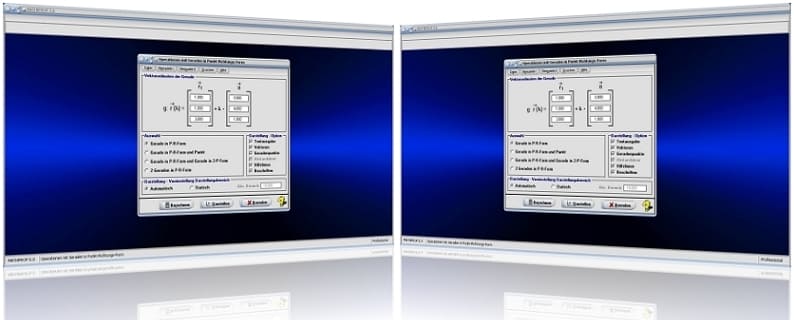
MathProf 5.0 - Startfenster des Unterprogramms Gerade in Punkt-Richtungsform

MathProf 5.0 - Grafikfenster des Unterprogramms Kurven von Funktionen in Parameterform

PhysProf 1.1 - Unterprogramm Adiabatische Zustandsänderung

SimPlot 1.0 - Grafik- und Animationsprogramm für unterschiedlichste Anwendungszwecke
Nachfolgend finden Sie ein Video zu einer mit SimPlot 1.0 erstellten Animationsgrafik, welches Sie durch die Ausführung eines Klicks auf die nachfolgend gezeigte Grafik abspielen lassen können.
Nachfolgend finden Sie ein Video zu einer mit SimPlot 1.0 erstellten Animationsgrafik, welches Sie durch die Ausführung eines Klicks auf die nachfolgend gezeigte Grafik abspielen lassen können.
Nachfolgend finden Sie ein Video zu einer mit SimPlot 1.0 erstellten Animationsgrafik, welches Sie durch die Ausführung eines Klicks auf die nachfolgend gezeigte Grafik abspielen lassen können.















